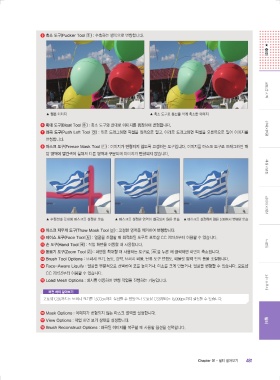Page 19 -
P. 19
5 축소 도구(Pucker Tool ) : 수축하는 방식으로 변형합니다.
★
중
요
▲ 원본 이미지 ▲ 축소 도구로 풍선을 작게 축소한 이미지 포토샵 시작
6 확대 도구(Bloat Tool ) : 축소 도구와 반대로 이미지를 팽창하여 변형합니다.
7 왜곡 도구(Push Left Tool ) : 위로 드래그하면 픽셀을 왼쪽으로 밀고, 아래로 드래그하면 픽셀을 오른쪽으로 밀어 이미지를 선택×변형
변형합니다.
8 마스크 도구(Freeze Mask Tool ) : 이미지가 변형되지 않도록 고정하는 도구입니다. 이미지를 마스크 도구로 드래그하면 해
당 영역에 빨간색이 칠해져 다른 영역과 구분되며 이미지가 변형되지 않습니다. 색상×보정
▲ 수평선과 깃대에 마스크를 설정한 모습 ▲ 마스크를 설정한 영역이 왜곡되지 않은 모습 ▲ 마스크를 설정하지 않은 상태에서 변형한 모습 레이어×채널
9 마스크 지우개 도구(Thaw Mask Tool ) : 고정한 영역을 제거하여 변형합니다.
10 페이스 도구(Face Tool ) : 얼굴을 조절할 때 최적화된 도구로 포토샵 CC 2015.5부터 이용할 수 있습니다.
11 손 도구(Hand Tool ) : 작업 화면을 이동할 때 사용합니다. 드로잉
12 돋보기 도구(Zoom Tool ) : 화면을 확대할 때 사용하는 도구로, 를 누른 채 클릭하면 화면이 축소됩니다.
13 Brush Tool Options : 브러시 크기, 농도, 강약, 브러시 비율, 난류 도구 변형도, 태블릿 압력 인식 등을 조절합니다.
14 Face-Aware Liquify : 얼굴을 부분적으로 선택하여 코를 높이거나, 미소를 크게 만들거나, 얼굴을 변형할 수 있습니다. 포토샵
CC 2015.5부터 이용할 수 있습니다.
15 Load Mesh Options : 메시를 이용하여 변형 작업을 진행하는 기능입니다. 패스×문자
버전 차이 알아보기
포토샵 CS5까지는 브러시 크기를 1,500px까지 설정할 수 있었으나 포토샵 CS6부터는 15,000px까지 설정할 수 있습니다.
16 Mask Options : 이미지가 변형되지 않는 마스크 영역을 설정합니다.
17 View Options : 작업 화면 보기 상태를 설정합니다. 필터
18 Brush Reconstruct Options : 왜곡된 이미지를 복구할 때 사용할 옵션을 선택합니다.
Chapter 01•필터 알아보기 481
PS 인디고전.indb 481 2020-12-11 오후 3:21:01